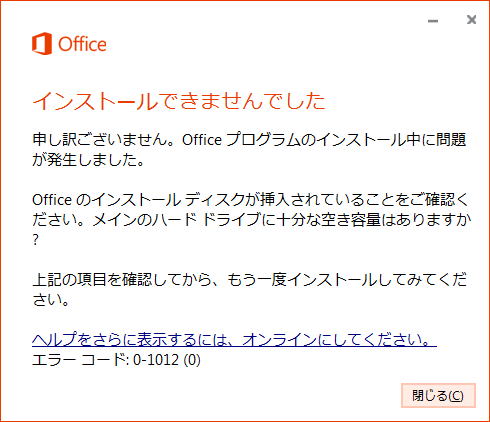 |
Office 2016 をインストールしようとした直後、エラーコード 0-1012(0)でエラーとなり、先へ進めません その場合、インストールに使用しているアカウントに不具合が発生していますので、インストール用に別のアカウントを作成する必要があります |
|
| 画面左下の「スタート」をクリックします 注.この例では Windows7を使用しています 別のバージョンをご使用の方はそれに応じた処理をして下さい |
||
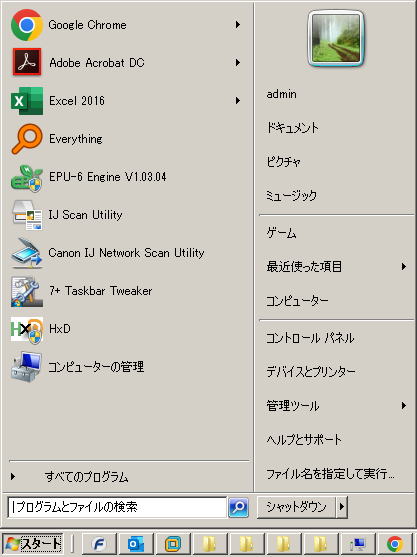 |
「コントロールパネル」をクリックします |
|
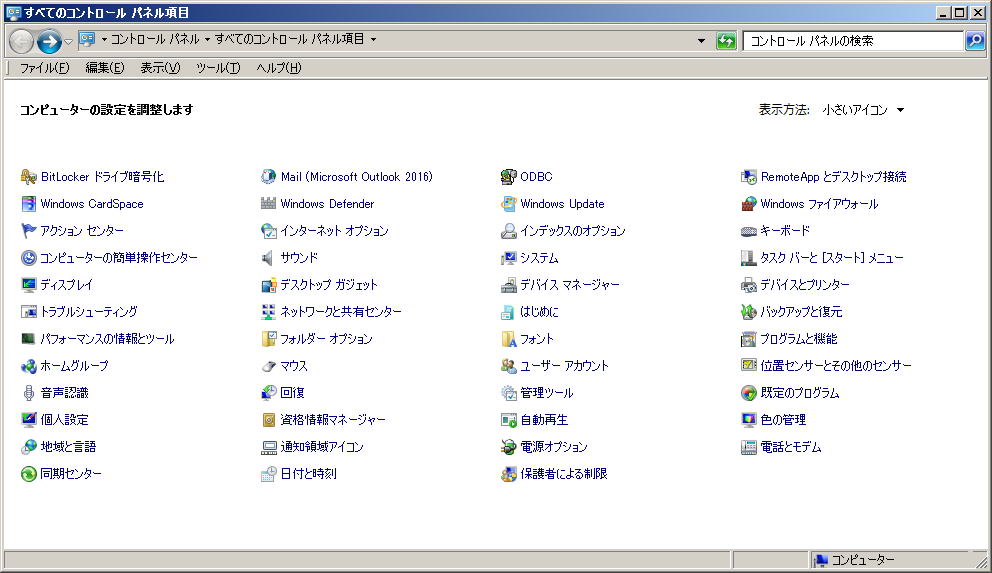 |
「ユーザアカウント」をクリックします |
|
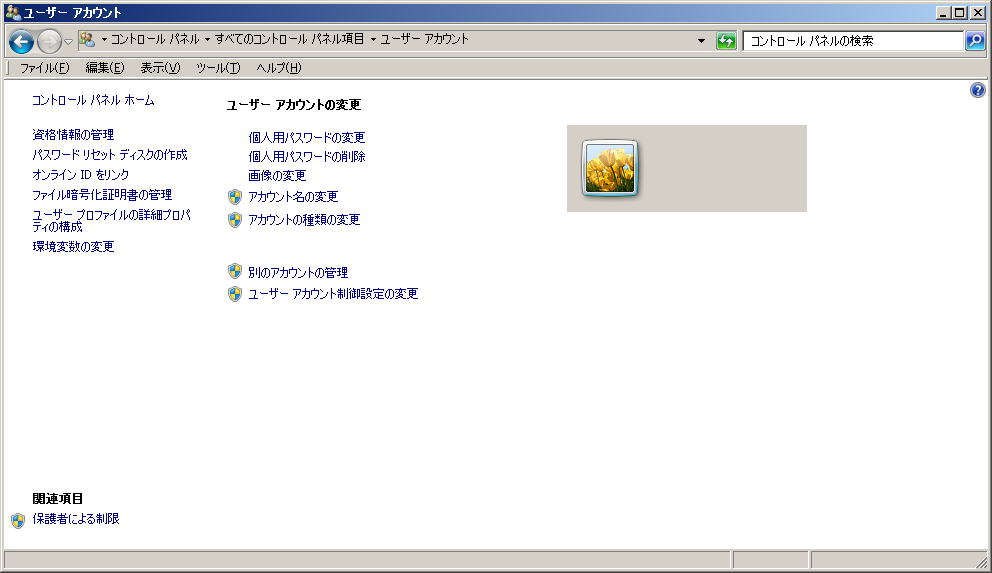 |
「別のアカウントの管理」をクリックします |
|
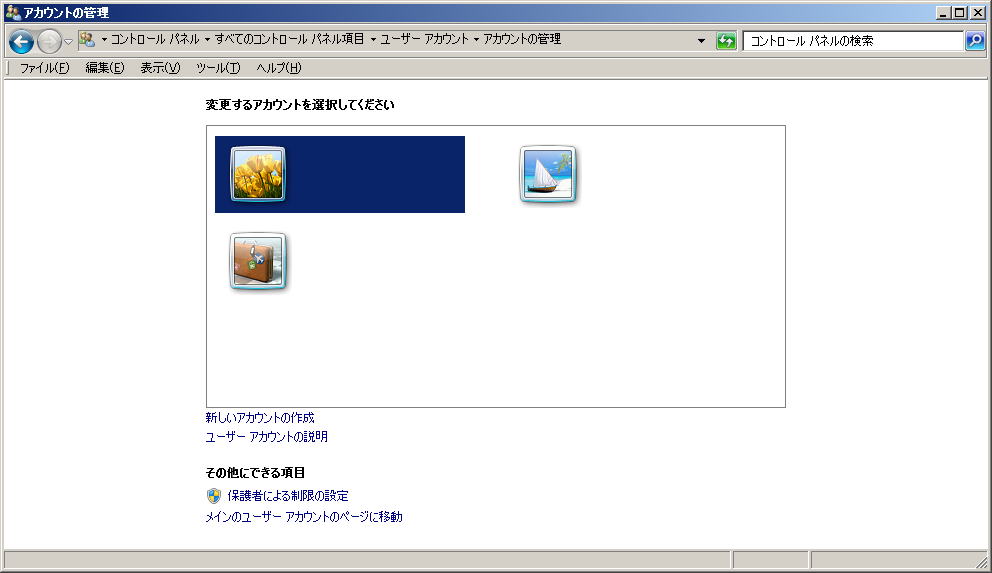 |
「新しいアカウントの作成」をクリックします |
|
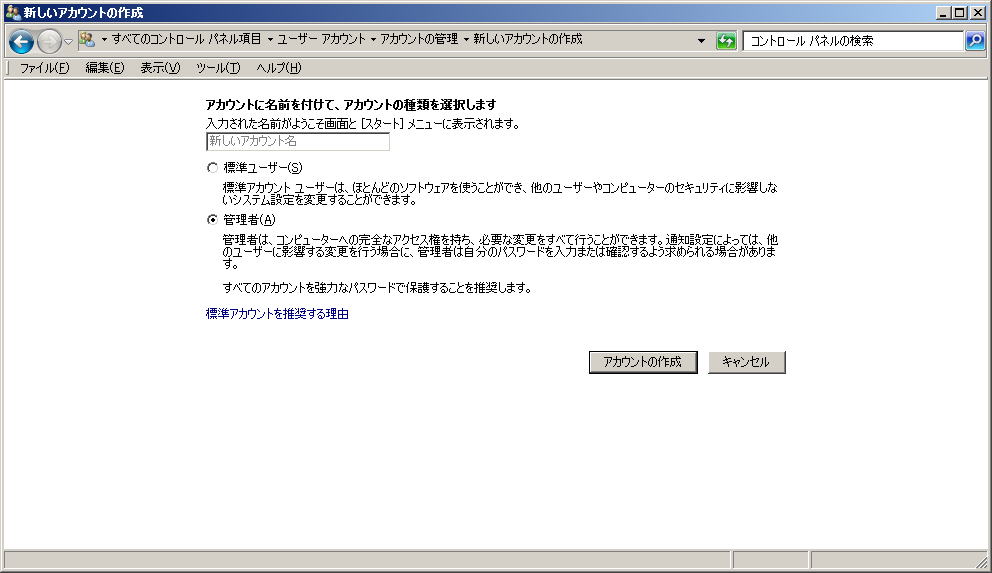 |
「新しいアカウント名」を入力、「管理者」にチェックを付けて、「アカウントの作成」をクリックします |
|
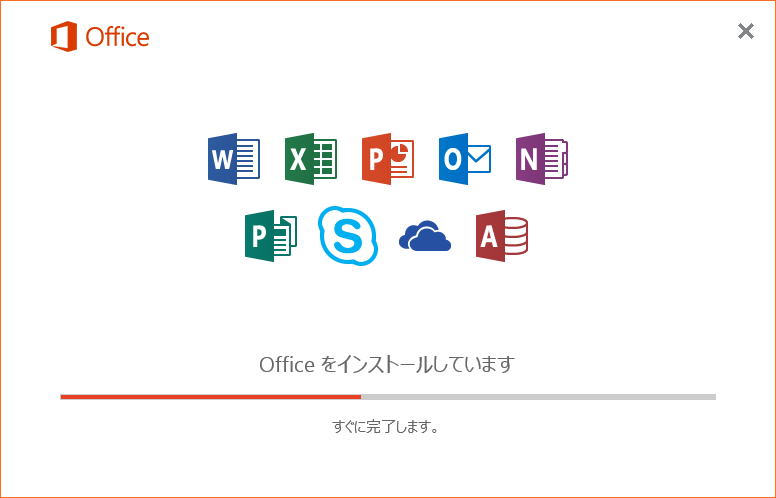 |
画面左下のメニューより「ログオフ」して、新しく作成したアカウントでログインして、Office 2016をインストールします |